如何取消微信不显示该聊天 怎么在微信中取消聊天不显示
更新时间:2023-12-08 15:02:40作者:jiang
在微信中,我们经常会有一些私密的聊天内容,而有时候我们又不希望其他人能够在我们的手机上看到这些聊天记录,怎样才能在微信中取消聊天不显示呢?取消微信不显示该聊天的方法其实很简单,只需要进行一些设置即可。接下来我们将介绍具体的操作步骤,让你轻松掌握取消微信聊天不显示的技巧。
具体步骤:
1.在微信消息页面中长按住一位好友,点击【不显示该聊天】。

2.在【不显示该聊天】窗口中点击【不显示】。
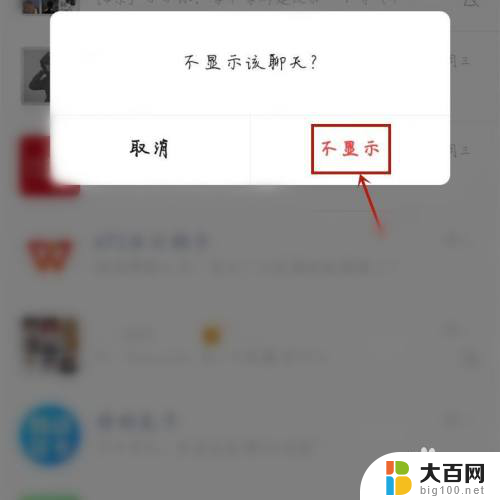
3.确定不显示后,该好友的聊天就不会出现在消息页面中了。
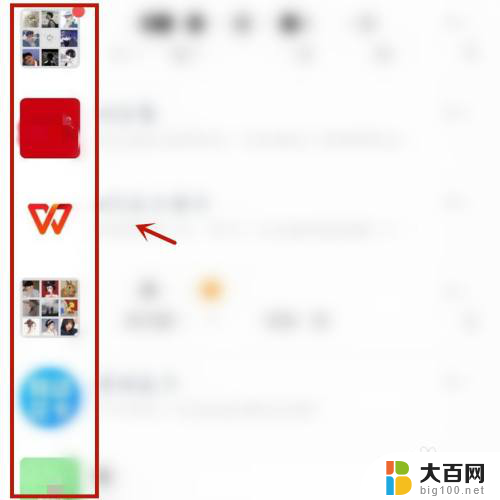
4.如果要取消不显示聊天,在【通讯录】中找到不显示聊天的好友。
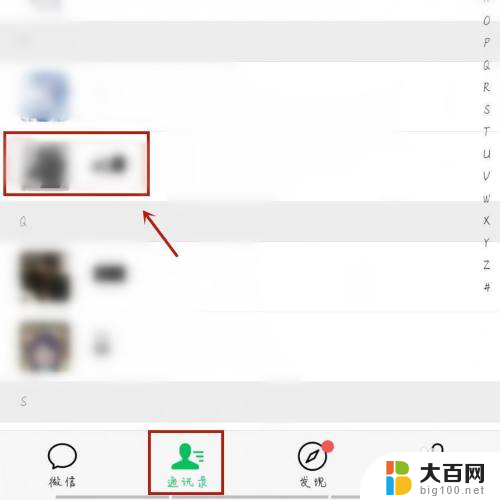
5.发送一条消息给该好友。

6.这样该好友的聊天又出现在消息页面中,也就取消不显示聊天了。
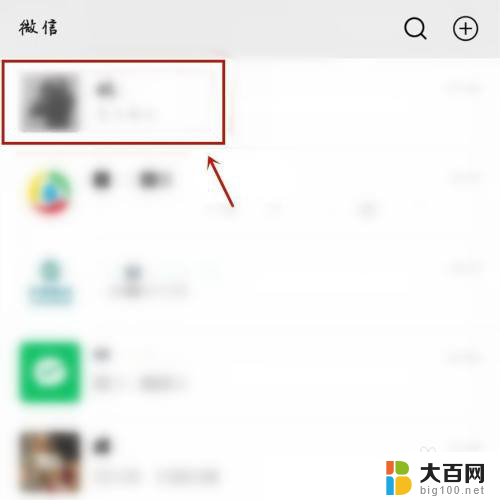
以上就是取消微信不显示该聊天的方法,如果有不清楚的用户,可以参考上面的步骤进行操作,希望对大家有所帮助。
- 上一篇: 电脑自动息屏设置 电脑自动息屏设置教程
- 下一篇: 打印机凭证纸怎么设置 如何设置凭证纸打印机
如何取消微信不显示该聊天 怎么在微信中取消聊天不显示相关教程
- 如何取消不显示该聊天微信 微信如何取消聊天不显示
- 怎么设置微信来消息不显示内容 如何隐藏微信聊天消息通知
- 微信聊天截图怎么截长图 如何在微信中截取聊天记录长图
- 微信怎么修改聊天时间 微信聊天中怎样修改聊天日期
- 如何关掉微信正在输入状态 如何取消微信聊天正在输入中状态
- 微信截图怎么不隐藏会话窗口 怎么取消微信截图时聊天窗口自动关闭
- 电脑微信的聊天记录在哪里 微信聊天记录查看技巧
- 微信聊天记录如何长屏截图 微信中如何截取聊天记录长图
- 电脑版微信能视频聊天吗 微信电脑版视频聊天设置
- 如何设置微信来消息不显示信息内容 怎么设置微信消息不显示具体内容
- winds自动更新关闭 笔记本电脑关闭自动更新方法
- 怎样把windows更新关闭 笔记本电脑如何关闭自动更新
- windows怎么把软件删干净 如何在笔记本上彻底删除软件
- 苹果笔记本windows系统怎么看配置 怎么查看笔记本的配置信息
- windows系统卡死 笔记本卡顿怎么办
- window键盘关机 笔记本怎么用快捷键直接关机
电脑教程推荐